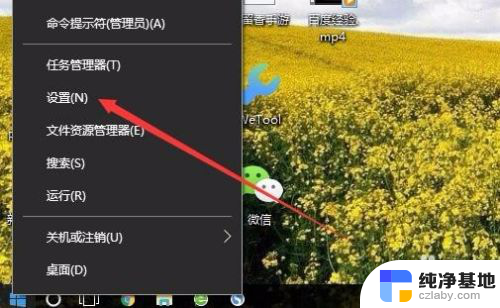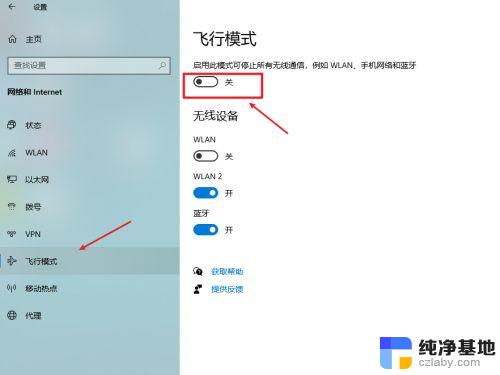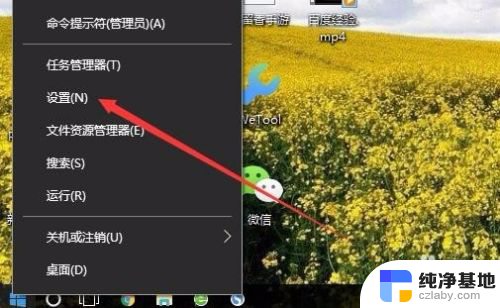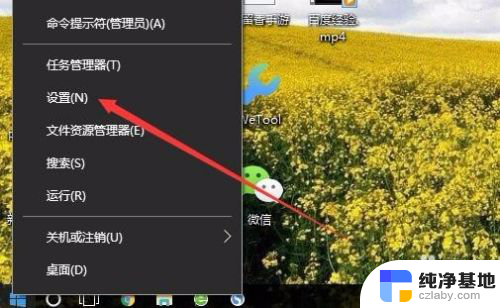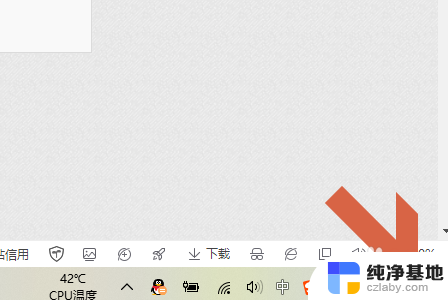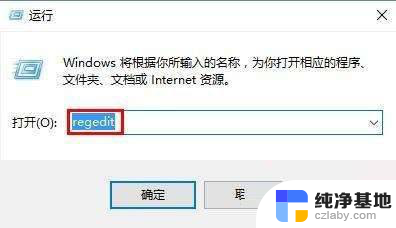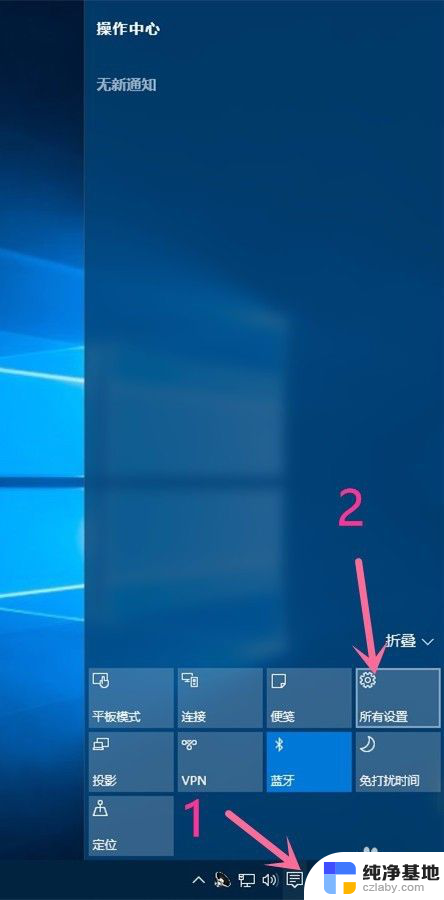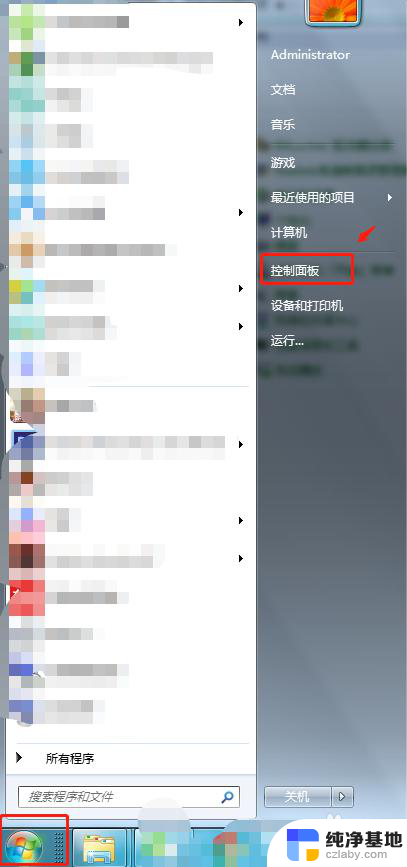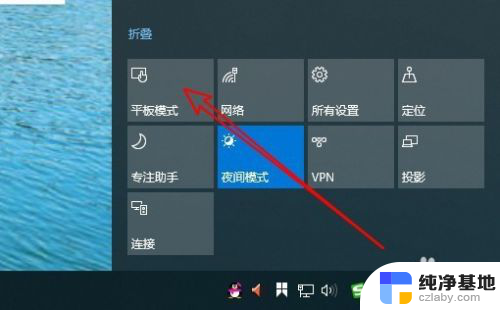电脑开启了飞行模式怎么关闭
更新时间:2024-01-29 13:41:04作者:jiang
当我们使用电脑时,有时候会误操作将飞行模式开启,这时我们就需要知道如何关闭它,在Win10系统中,关闭飞行模式非常简单。只需点击任务栏右下角的通知图标,然后点击飞行模式的图标即可关闭。飞行模式的开启会使电脑断开与无线网络的连接,以便在飞行时使用电脑而不干扰飞行设备。然而在日常使用中我们需要保持与互联网的连接以便浏览网页、收发邮件等,因此了解如何关闭飞行模式是非常重要的。
具体步骤:
1.在Windows10桌面,右键点击桌面左下角的开始按钮。在弹出的菜单中选择“设置”菜单项。
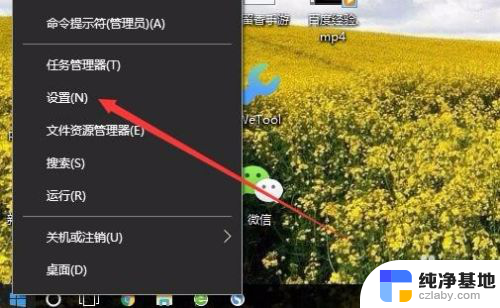
2.在打开的Windows10设置窗口中,点击“网络和Internet”图标。
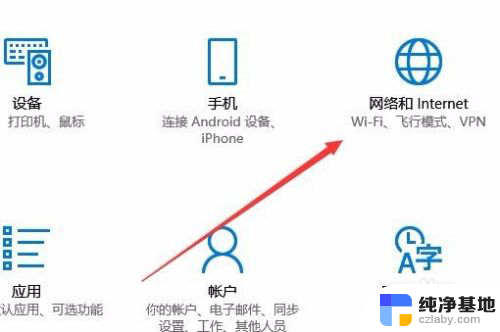
3.在打开的网络设置窗口中,点击左侧的“飞行模式”菜单项。
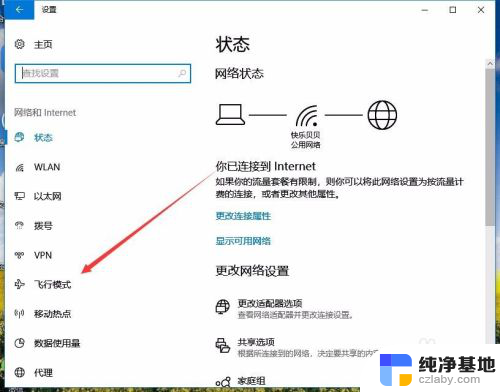
4.然后在右侧的窗口中找到“飞行模式”设置项,可以看到当前是打开状态
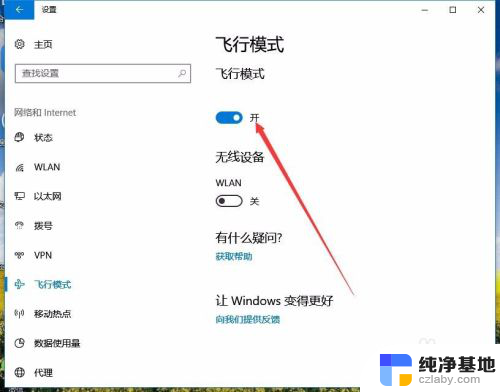
5.我们可以点击下面的开关,把其设置为关闭,这样就关闭了飞行模式了。
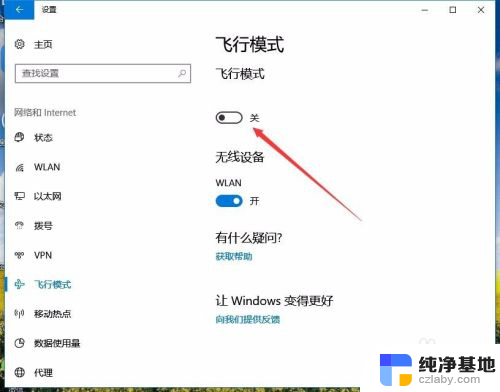
以上就是电脑开启了飞行模式怎么关闭的全部内容,还有不清楚的用户可以参考以上步骤进行操作,希望对大家有所帮助。